Với Amazon Prime Video, bạn có thể đăng ký các dịch vụ phát trực tuyến như Showtime, Paramount+ và BritBox. Nhưng bạn nên làm gì khi muốn hủy đăng ký kênh truyền hình và phim trên Amazon để không bị tính phí cho các dịch vụ đó?
May mắn thay, tài khoản Amazon của bạn trên trang web Amazon liệt kê tất cả các đăng ký của bạn trên một trang đăng ký nơi bạn có thể quản lý và hủy các đăng ký trên Amazon mà bạn không muốn nữa.
Đăng ký kênh truyền hình và phim trên Amazon Prime Video
Một Thành viên của Amazon Prime đi kèm với quyền truy cập vào nhiều chương trình truyền hình và phim trực tuyến mà bạn có thể xem mà không phải trả thêm bất kỳ khoản phí nào ngoài chi phí đăng ký Prime.
Tuy nhiên, bạn có thể nhận thấy rằng để xem một số chương trình và phim từ một số nhà cung cấp, bạn phải đăng ký kênh video Prime cao cấp như AMC hoặc Cinemax hoặc STARZ.
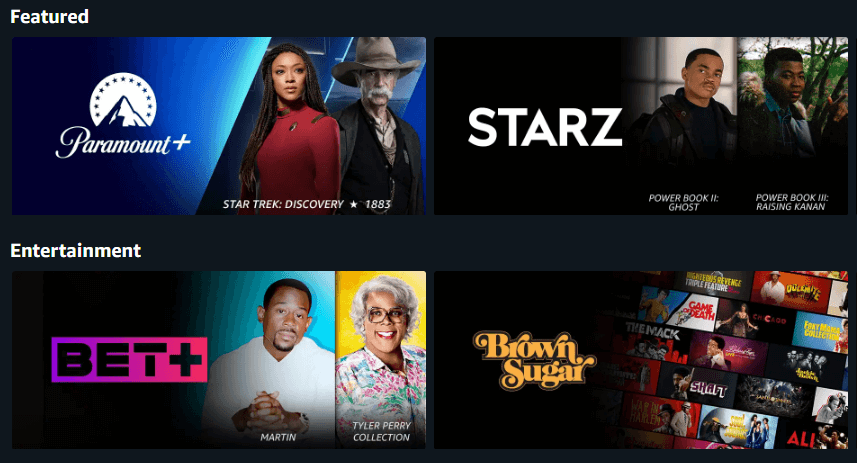
Nhiều kênh trong số này cung cấp bản dùng thử miễn phí. Mặc dù các bản dùng thử miễn phí cho các thành viên Amazon Prime, bạn vẫn phải nhập thông tin thẻ tín dụng và thanh toán của mình vì khi thời gian dùng thử kết thúc, Amazon sẽ tính phí đăng ký vào tài khoản của bạn cho đến khi bạn hủy đăng ký.
Nói chung, đăng ký kênh sẽ tự động gia hạn cho đến khi bạn hủy đăng ký. Điều này cũng đúng với các loại đăng ký khác như Âm nhạc Amazon và tư cách thành viên Amazon Prime của bạn.
Nơi quản lý đăng ký của bạn trên Amazon
Trang Tư cách thành viên và Đăng ký là nơi bạn có thể quản lý tất cả các khía cạnh của tư cách thành viên và mọi dịch vụ đăng ký mà bạn đã đặt hàng. Để truy cập trang này trong trình duyệt web, hãy làm theo các bước sau:
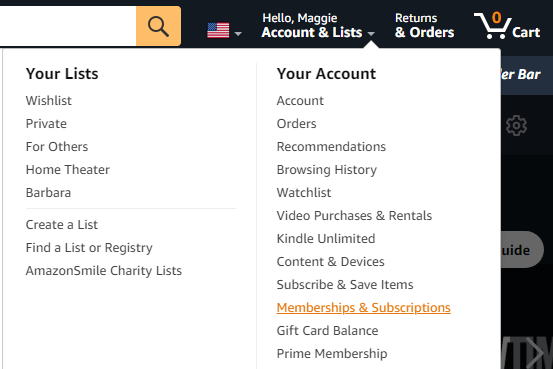
Để truy cập trang này trong ứng dụng dành cho thiết bị di động, hãy làm theo các bước sau:
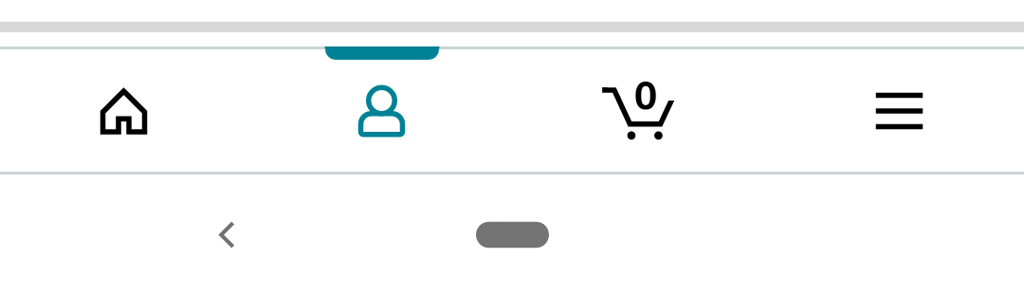
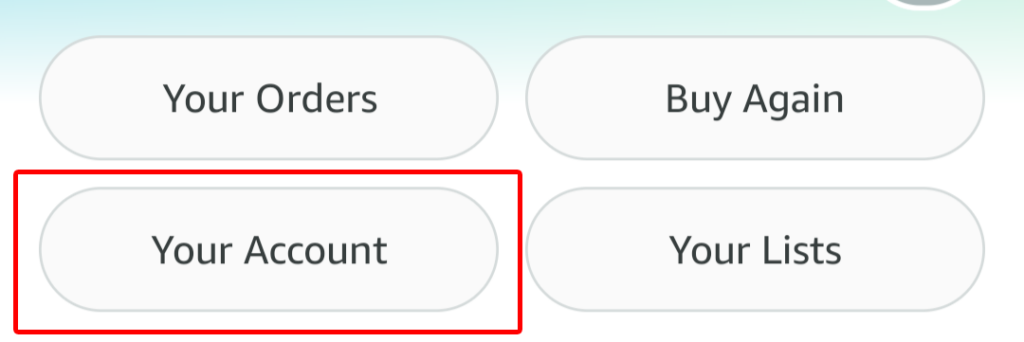
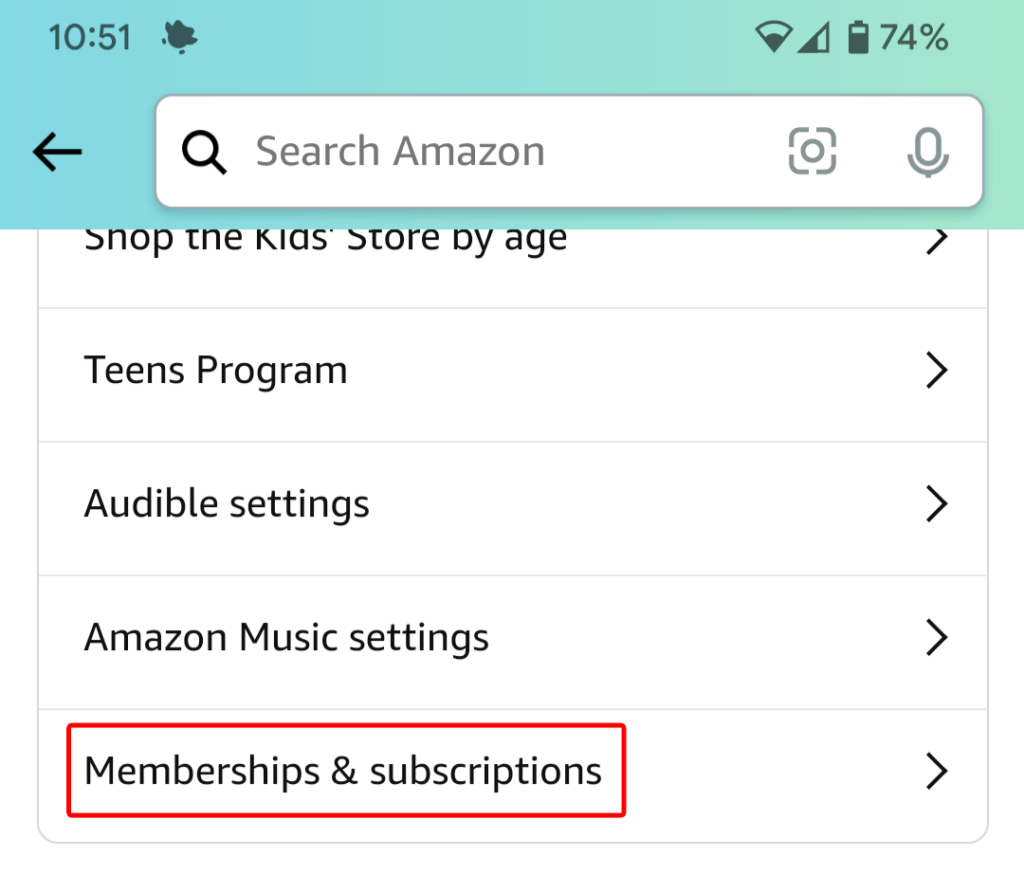
Bạn sẽ thấy thông tin giống nhau cho dù bạn quản lý đăng ký trên web hay qua ứng dụng dành cho thiết bị di động.
Thông tin về đăng ký của bạn
Trang Thành viên & Đăng ký hiển thị danh sách tất cả các đăng ký của bạn. Các tùy chọn xem là:
Nếu bạn muốn, hãy sắp xếp các đăng ký của bạn theo Nổi bật, theo Ngày gia hạn—theo trình tự thời gian hoặc trình tự thời gian đảo ngược—hoặc theo tiêu đề theo bảng chữ cái. Bạn cũng sẽ thấy hộp tìm kiếm để có thể nhanh chóng tìm kiếm gói đăng ký mà bạn đang tìm kiếm.
Trang này sẽ hiển thị tất cả đăng ký của bạn và đối với mỗi đăng ký, nó sẽ hiển thị tên và mô tả dịch vụ, ngày gia hạn và liên kết tới lịch sử thanh toán của bạn. Nếu dịch vụ đang được thanh toán bằng phương thức thanh toán thành viên Prime của bạn, nó sẽ thông báo như vậy. Bạn sẽ thấy liên kết để cập nhật phương thức thanh toán cho Prime trong trường hợp bạn muốn làm điều đó.
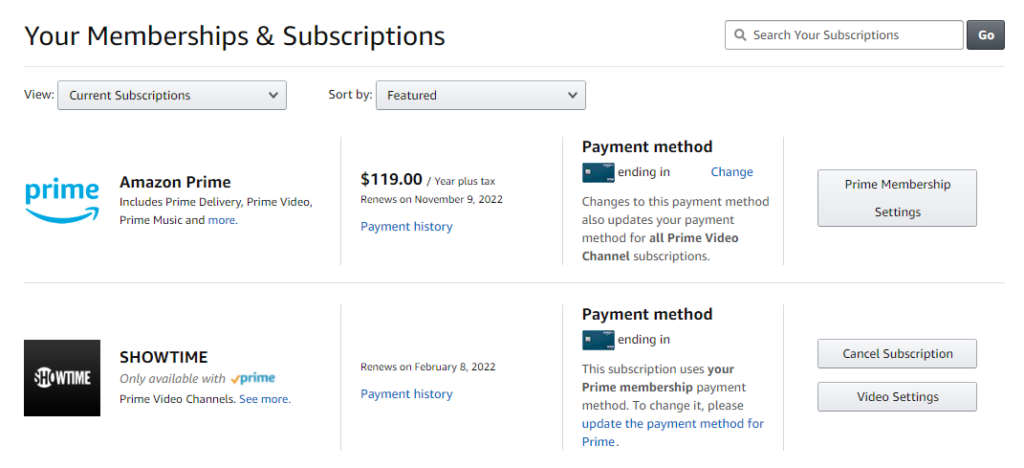
Đối với các đăng ký sử dụng các phương thức thanh toán khác, bạn sẽ thấy bốn chữ số cuối của thẻ tín dụng cùng với liên kết Thay đổi trong trường hợp bạn muốn thay đổi loại thẻ tín dụng được tính phí cho dịch vụ đó.
Cách hủy đăng ký kênh truyền hình và phim
Để kết thúc tư cách thành viên của một kênh phim hoặc chương trình truyền hình, hãy tìm chương trình hoặc phim đó trong danh sách đăng ký. Sau đó chọn nút Hủy đăng ký . Bạn sẽ được nhắc đăng nhập vào tài khoản Amazon của mình ngay cả khi bạn đã đăng nhập.

Từ đó, bạn sẽ có một vài lựa chọn. Bạn có thể chọn nhận lời nhắc vài ngày trước khi gia hạn đăng ký để bạn có thể quyết định xem bạn có thực sự muốn kết thúc đăng ký hay không.
Ngoài ra, bạn có thể chọn tắt tính năng tự động gia hạn. Nếu làm như vậy, bạn vẫn có thể xem chương trình hoặc kênh đó cho đến ngày kết thúc đăng ký.
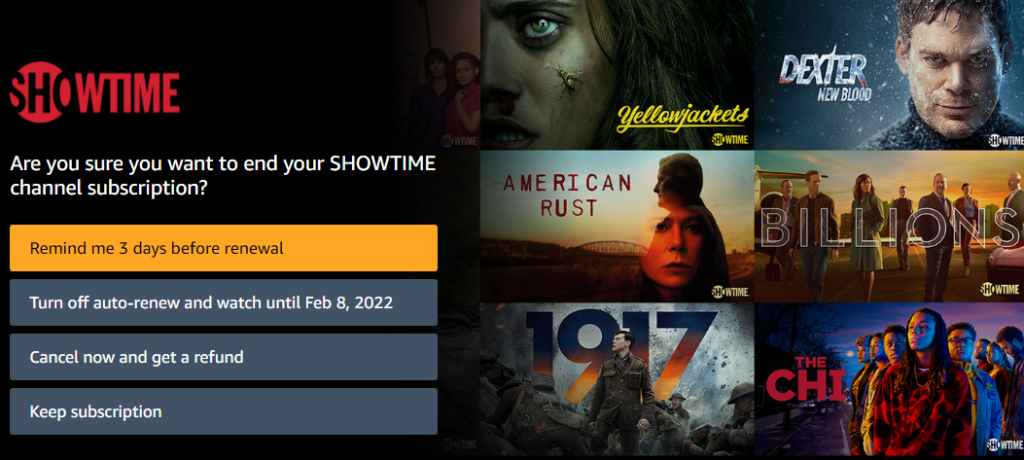
Cuối cùng, bạn có thể chọn Hủy ngay và nhận tiền hoàn lại để kết thúc đăng ký của mình ngay lập tức..
Nếu bạn đã thay đổi hoàn toàn ý định, bạn có thể chọn nút Giữ đăng ký .
Một cách khác để hủy đăng ký kênh truyền hình và phim
Có một cách khác để hủy đăng ký kênh phim từ trang Thành viên và đăng ký . Chọn nút Cài đặt video ở bên phải kênh bạn muốn hủy.

Trong Tài khoản & Cài đặt , hãy chọn tab Kênh và bạn sẽ thấy danh sách Kênh của bạn. Tiếp theo, chọn liên kết Hủy kênh ở bên phải kênh bạn muốn hủy.
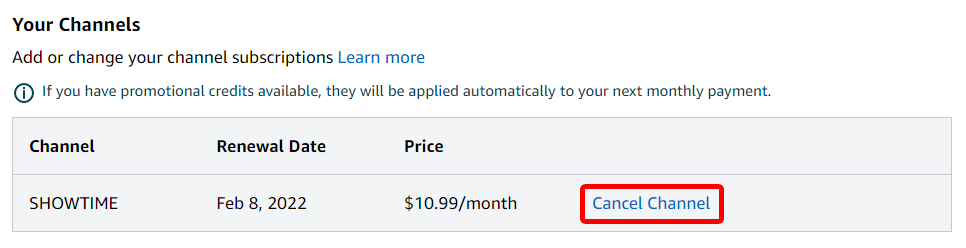
Trang Tài khoản & Cài đặt có nhiều tính năng kiểm soát nâng cao khác như:

Tùy thuộc vào hộ gia đình và thói quen xem của bạn, bạn có thể thấy mình sử dụng các điều khiển này rất nhiều.
Cách hủy đăng ký Amazon Prime của bạn
Nếu muốn hủy gói đăng ký Amazon Prime của mình một lần và mãi mãi, bạn có thể thực hiện việc đó theo một trong hai cách. Đi tới trang Thành viên và đăng ký bằng một trong các phương pháp được mô tả ở trên. Sau đó:


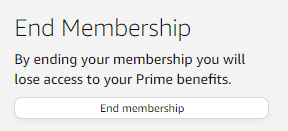
Có một cách thậm chí còn nhanh hơn để hủy đăng ký Amazon Prime của bạn. Từ trình đơn thả xuống Tài khoản & Danh sách , hãy chọn Thành viên chính ..
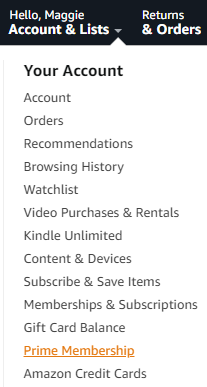
Từ đó, bạn có thể chọn liên kết Cập nhật, hủy và hơn thế nữa để hủy đăng ký Amazon Prime của mình.
.